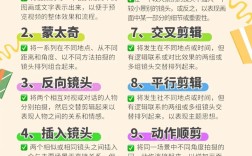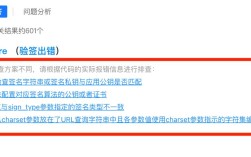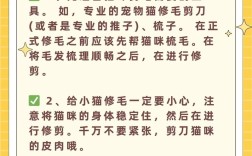修改端口号是一项常见的系统管理操作,无论是出于安全需求还是避免服务冲突,正确调整端口号对服务器和本地设备都至关重要,以下将详细介绍不同场景下的修改方法,并分享实用技巧。
**一、端口号的作用与常见场景
端口号是网络通信中的“门牌号”,用于区分同一设备上的不同服务,HTTP默认使用80端口,HTTPS为443,SSH为22,修改端口号的常见原因包括:

1、增强安全性:默认端口易成为攻击目标,修改后降低被扫描风险;
2、解决端口冲突:当多个服务占用同一端口时需调整;
3、满足特殊需求:如内网部署需匹配防火墙规则。
**二、操作系统层面的端口修改
**Windows系统
1、远程桌面(RDP)端口修改
- 打开注册表编辑器(Win+R输入regedit),导航至路径:
HKEY_LOCAL_MACHINE\System\CurrentControlSet\Control\Terminal Server\WinStations\RDP-Tcp

- 双击右侧PortNumber,将十进制值改为新端口(如5500);
- 重启系统使配置生效,并确保防火墙放行新端口。
2、IIS服务器端口修改
- 打开IIS管理器,选中目标网站,点击右侧“绑定”;
- 编辑现有绑定,将端口80改为自定义值(如8080),保存后重启服务。
**Linux系统
1、SSH端口修改

- 编辑配置文件:sudo nano /etc/ssh/sshd_config;
- 找到#Port 22,删除注释符号#,修改数字为自定义端口(如2222);
- 重启SSH服务:systemctl restart sshd,同时更新防火墙规则。
2、Apache/Nginx端口调整
- Apache:修改/etc/apache2/ports.conf中的Listen 80为新端口;
- Nginx:编辑站点配置文件,修改listen 80为指定端口,重启服务生效。
**macOS系统
1、屏幕共享端口修改
- 通过终端命令启用屏幕共享:
sudo defaults write /var/db/launchd.db/com.apple.launchd/overrides.plist com.apple.screensharing -dict Disabled -bool false
- 修改端口:sudo launchctl load -w /System/Library/LaunchDaemons/com.apple.screensharing.plist
- 在防火墙中开放自定义端口。
**三、应用程序的端口配置
**数据库服务(以MySQL为例)
1、编辑配置文件my.cnf(Linux)或my.ini(Windows),找到port=3306;
2、修改数值并保存,重启MySQL服务。
**本地开发环境(如Node.js)
在代码中指定监听端口:
- const server = app.listen(3000, () => {
- console.log('Server running on port 3000');
- });
将3000替换为所需端口即可。
**四、关键注意事项
1、防火墙配置
修改端口后,需在系统防火墙或云服务器安全组中添加放行规则,在Linux中使用ufw allow 2222/tcp开放新SSH端口。
2、避免常见端口冲突
选择端口时避开0-1023的“知名端口”(如80、443),建议使用1024-49151范围内的注册端口,并检查是否已被占用:
- Windows:netstat -ano | findstr :端口号
- Linux/macOS:lsof -i :端口号 或netstat -tuln | grep 端口号
3、服务依赖项排查
部分应用(如CDN、反向代理)可能依赖默认端口,修改后需同步更新相关配置,否则可能导致服务异常。
**五、个人经验与建议
从实际运维经验看,修改端口号虽能提升安全性,但过度依赖此方法可能增加管理复杂度,建议结合其他措施(如密钥登录、IP白名单)构建多层防护,对于高敏感服务,可定期轮换端口号,但需提前规划变更流程,避免服务中断。
技术操作的核心在于平衡安全性与易用性,清晰的文档记录和团队协作机制,往往比单一技术手段更能保障系统稳定。